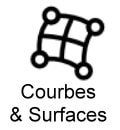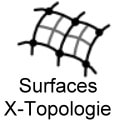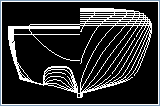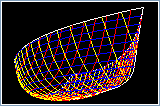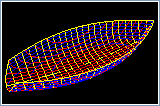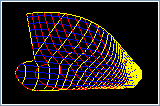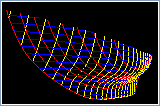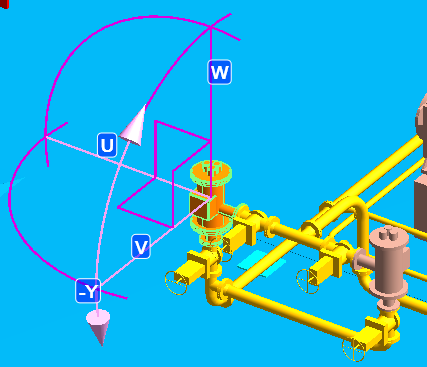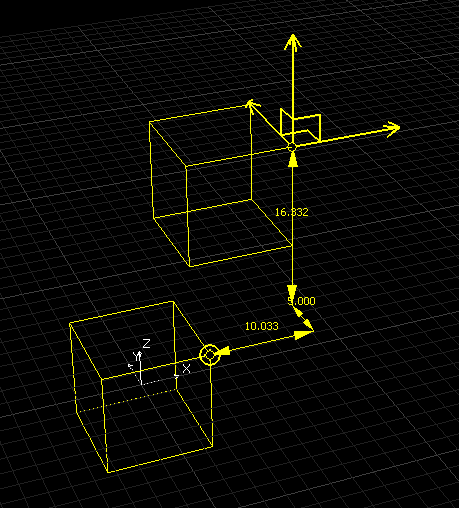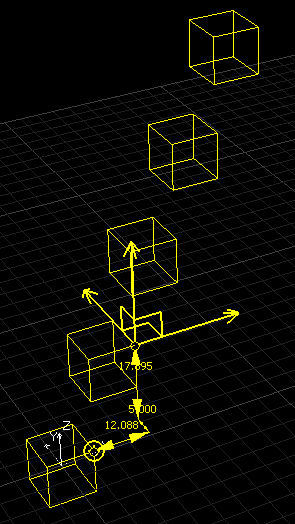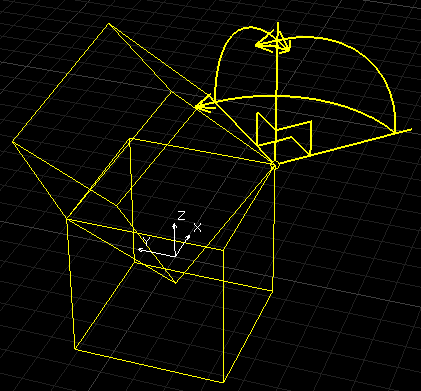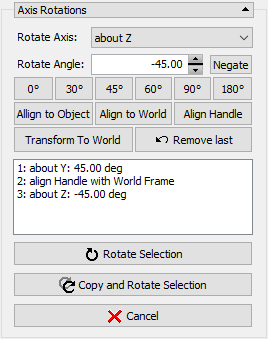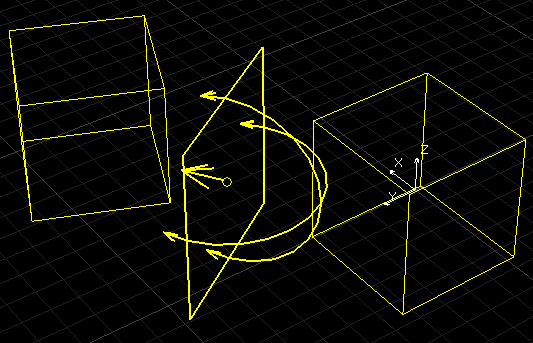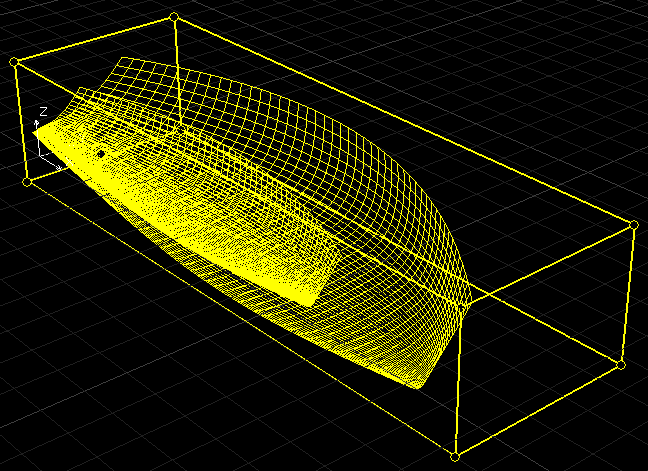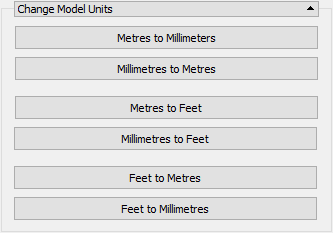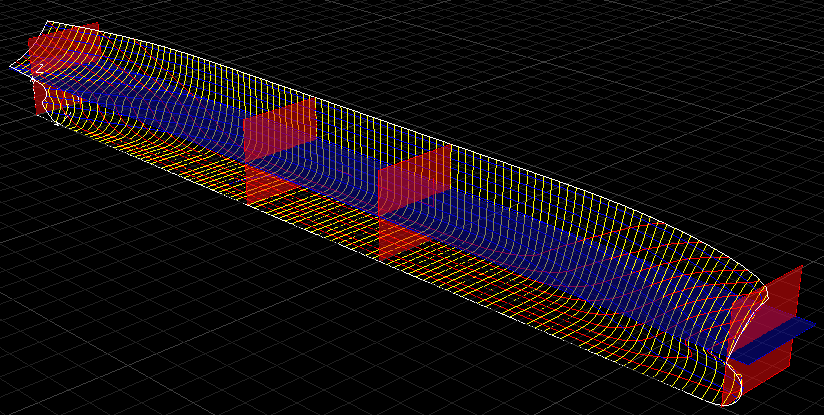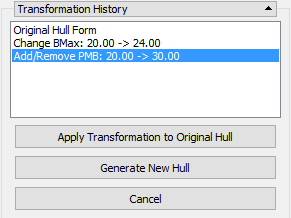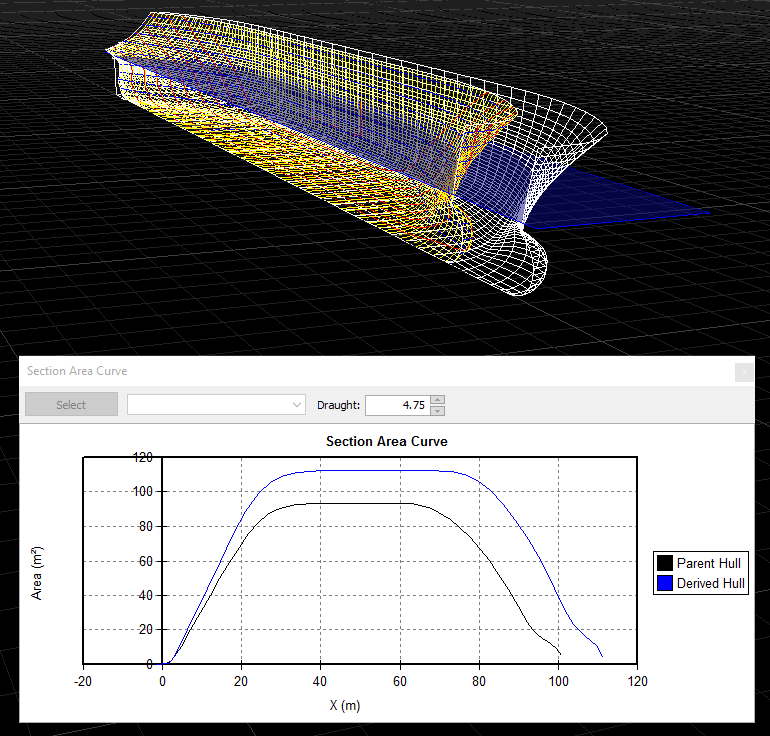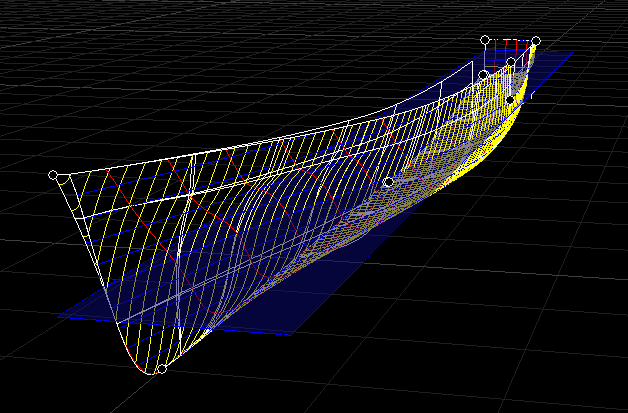Transformer Original
Introduction
Tous les éléments géométriques ne peuvent pas être assemblés sur place. Il y a parfois un processus constructif important à la modélisation où les éléments doivent être réunis pour atteindre le résultat désiré. La transformation est également un outil de conception de coque important qui permet d'ajuster une forme de coque précédente avec de bonnes caractéristiques de performance pour répondre à d'autres exigences tout en conservant ses qualités d'origine.
Coordonner les Opérations de Transformation
Les transformations de base telles que la translation, la rotation, le miroir (réflexion) et la mise à l'échelle peuvent être réalisées mathématiquement avec des transformations matricielles contrôlées par quelques paramètres. Cependant, ceux-ci agissent sur l'origine globale à moins qu'une combinaison de translation ne soit incluse pour permettre une transformation sur une origine locale. Pour ce faire, l'origine locale doit être spécifiée, mais du point de vue de l'interface utilisateur, cela peut réduire la clarté du processus. A l'origine, PolyCAD fournissait ces transformations sous forme d'opérations paramétriques simples et demandait à l'utilisateur d'introduire manuellement la translation vers et à partir de l'origine. Pour les opérations complexes, il s'agissait d'une activité fastidieuse. Les transformations auraient pu être étendues en incluant les coordonnées d'origine locale dans les paramètres, mais cela n'aurait pas vraiment amélioré l'expérience de l'utilisateur. L'exposition à l'application PDMS/Marine d'AVEVA a mis en évidence une approche alternative, l'éditeur de modèle qui combine les opérations de translation et de rotation dans un "dispositif" graphique intégré qui résout un certain nombre de problèmes de transformation et d'expérience utilisateur, tels que l'ordre des angles de rotation, sans que l'utilisateur ne soit réellement conscient des défis à relever. Bien que cette solution soit appropriée pour la mise en place et le positionnement des éléments, pour la conception géométrique, des opérations de mise à l'échelle et de mise en miroir sont également nécessaires et une seule poignée de transformation supportant toutes les opérations ne serait pas aussi facile à utiliser. De plus, un degré de précision plus élevé est requis avec l'accès aux paramètres de transformation en combinaison avec la poignée de transformation.
Transformation des Coordonnées PolyCAD
Pour tenir compte de la profondeur des capacités requises dans les transformations remaniées, les opérations ont été conservées en tant qu'outils distincts, chacun avec sa propre poignée graphique. Dans la mesure du possible, la présentation originale des paramètres de base a été conservée, sauf dans les cas où la disposition de l'interface utilisateur a pu prêter à confusion. Certes, dans le cas des rotations, il n'y avait aucune indication de l'ordre dans lequel les rotations étaient appliquées. Le nouveau design permet à l'utilisateur de contrôler cela. Toutes les opérations permettent d'appliquer la transformation à une copie de l'élément original ou à l'élément lui-même. De plus, les opérations de translation et de rotation permettent de générer des tableaux d'éléments transformés.
Il convient de noter que puisque les courbes X-Topologie s'appuient fortement sur la topologie et les références à d'autres courbes, à moins que les éléments sans référence ou toutes les courbes ne soient transformés, il y a un risque significatif d'erreurs apparaissant au cours de la transformation. Le logiciel n'empêche pas l'utilisateur de transformer la X-Topologie puisqu'il s'agit souvent d'un exercice désiré, mais en même temps, des transformations partielles du modèle sont susceptibles d'aboutir à des scénarios qui ne peuvent pas être résolus dans un modèle correct avec des références valides. Utilisez-le à vos risques et périls !
Translation
La Transformation Déplacement permet de translater des éléments dans l'espace. Les translations peuvent être appliquées indépendamment dans les trois directions de coordonnées. Interactivement, le premier mouvement de la poignée graphique avec la souris détermine l'origine de la destination. Par la suite, l'origine de la source sera révélée, ce qui permettra de régler cette position ailleurs. L'accroche est supporté ainsi que les contraintes d'édition 3D améliorées. Paramétriquement, la translation, la destination et l'origine des sources peuvent être spécifiées. Des boutons supplémentaires permettent de mettre à zéro des valeurs individuelles et des boutons de raccourci permettent de régler les origines au centre du monde ou de l'élément.
La Translation se fait dans cet ordre : Séparer la cibe/axe, Destination, Origine, Déplacer!
Les translations peuvent être mises en tableau pour créer d'autres copies avec la translation accumulée appliquée.
La Rotation
Les rotations sont une opération plus difficile car l'ordre dans lequel la rotation est appliquée est important et le traitement de l'origine globale est également nécessaire. Dans PolyCAD, l'essence du modèle d'édition d'AVEVA est répliquée, ce qui permet d'effectuer des rotations interactives à l'aide de la souris, mais la mise en œuvre étend la capacité beaucoup plus loin une fois que les rotations sont examinées de façon paramétrique. La sélection de chaque arc de la poignée graphique fait tourner l'objet autour de l'axe opposé de la poignée. Appuyez sur Ctrl pour limiter les mouvements à des pas de 5 degrés. La poignée peut être repositionnée en déplaçant l'origine de la poignée. L'accroche est supporté, ce qui permet à la poignée de se positionner avec précision sur les caractéristiques d'un élément. Si les arcs de rotation de la poignée sont sélectionnés près d'un axe, l'accroche est activée et l'élément peut être orienté avec précision par rapport à d'autres géométries. Ceci peut être fait dans plus d'une direction pour aligner l'objet dans un plan. Cette approche est fondamentale pour étalonner les ensembles de données des nuages de points en fonction de la position et de l'orientation correctes du navire.
Chaque fois qu'une transformation séparée est appliquée, une nouvelle entrée est ajoutée à la "pile" de transformation. Cela permet d'accumuler les rotations dans le bon ordre, mais aussi de ré-aligner la poignée de transformation pendant le processus de transformation afin que les transformations ultérieures puissent être appliquées à l'objet ou à l'orientation globale. Ceci est contrôlé à l'aide des options de bouton dans la boîte à outils. La dernière transformation peut être supprimée, ce qui permet de tester et de pré-visualiser la séquence d'opération avant la validation. L'option Poignée d'alignement permet de tourner et d'orienter la poignée graphique sans affecter l'objet, ce qui permet l'alignement dans une orientation particulière. Ceci est très utile si un objet doit être aligné avec le système de coordonnées globales.
Enfin, l'origine de la rotation peut être spécifiée numériquement et les réseaux rotatifs sont également pris en charge.
Le Miroir
L'opération miroir permet de refléter la géométrie dans un plan, de changer l'élément original ou de produire une copie. Typiquement, ceci est utilisé dans la conception de la coque pour réfléchir à travers le plan central, qui est la configuration par défaut lorsque l'opération est initiée. Paramétriquement, les plans dans la direction principale peuvent être spécifiés ou un élément de plan nommé peut être référencé. Sur l'écran, une poignée graphique représentant le plan du miroir peut être positionnée et tournée de manière interactive. L'accroche graphique est supporté, ce qui permet au plan d'être positionné et orienté avec précision par rapport à d'autres géométries du modèle. L'origine du plan de réflexion peut être spécifiée de manière paramétrique.
La Mise à l'Echelle
La transformation de l'échelle fonctionne un peu différemment des autres dans la mesure où la poignée de l'écran principal fonctionne indépendamment de la définition paramétrique. La définition paramétrique permet d'appliquer des facteurs d'échelle sur une origine, qui est affichée comme un contrôle supplémentaire à l'écran. La poignée de l'écran principal est une boîte de transformation permettant une mise à l'échelle interactive. La mise à l'échelle en manipulant le coin de la boîte traite temporairement le coin opposé comme une origine. Si l'un des facteurs d'échelle paramétrique est modifié après une manipulation interactive de la boîte de mise à l'échelle, la transformation est réinitialisée à la définition paramétrique. La manipulation de l'origine réinitialise également les paramètres de transformation. Cela empêche la distorsion d'accumuler trop d'erreurs numériques.
En plus de la transformation par facteurs d'échelle, l'outil d'échelle a également des raccourcis pour transformer la géométrie entre les unités de mesure standard.
Les Transformation de Forme de Coques
Les transformations utilisées pour changer la forme d'une coque sont très spécialisées et tiennent compte de la forme de la surface. La conception d'une nouvelle forme de coque sans référence à une conception antérieure est une approche plus risquée puisque les caractéristiques de performance seront inconnues avec un doute qui durera jusqu'à ce que le navire en vraie grandeur soit testé. Dériver une nouvelle forme à partir d'une conception existante signifie que les caractéristiques de performance doivent être à peu près similaires à la conception originale et qu'il ne doit pas y avoir de surprises.
Bien qu'il s'agisse d'une activité de conception critique, la plupart des outils de conception de surface de coque traitent plutôt mal le processus de transformation. La capacité de transformation est disponible, mais le processus de configuration est souvent assez complexe et il y a rarement l'occasion d'examiner les résultats avant de s'engager dans le changement.
Bien qu'il s'agisse d'une activité de conception critique, la plupart des outils de conception de surface de coque traitent plutôt mal le processus de transformation. La capacité de transformation est disponible, mais le processus de configuration est souvent assez complexe et il y a rarement l'occasion d'examiner les résultats avant de s'engager dans le changement.
Dans PolyCAD, l'occasion a été saisie de développer réellement la capacité des outils de transformation de la coque pour voir ce qui pouvait être réalisé. Cela inclut la configuration graphique et une pile de transformation similaire à celles disponibles dans l'outil Rotation. Cela permet de comparer la séquence des dessins dérivés avec l'original.
Si une transformation indésirable en résulte, il est possible de revenir à une version antérieure et de recommencer avec des changements différents. En plus de la simple mise à l'échelle géométrique, la transformation supporte l'extension du corps central parallèle et les méthodes Lackenby, 1-Cp et McNaull. Lorsque la transformation est en service, l'hydrostatique de conception et la courbe de surface de section affichent des comparaisons entre la conception originale et la conception dérivée actuellement sélectionnée. Une discussion plus détaillée des outils de transformation de la conception de la coque peut être trouvée ici. (WIP)
Transformation de la Coque X-Topologie
Une version étendue des outils de transformation de coque a été créée pour l' X-Topologie. Ceci exploite la topologie de la définition et la topologie des formes de la coque elle-même. En plus des changements paramétriques, il est possible de manipuler interactivement la topologie des formes pour déformer la forme de la coque. Cette approche peut être considérée comme l'application des idées exprimées avec IntelliHULL sur l'X-Topologie, c'est-à-dire la capacité de transformer paramétriquement une surface de coque complètement définie comme un assemblage géométrique. Il est admis que cette approche est très ambitieuse et que peu d'utilisateurs ont tenté d'utiliser cette capacité. Le contexte du processus est documenté dans le présent document[1]. (Vo)
References
- Interactive Hull Form Transformations using Curve Network Deformation, M. Bole, COMPIT 2010, Gubbio, Italy, 12-14 April 2010.